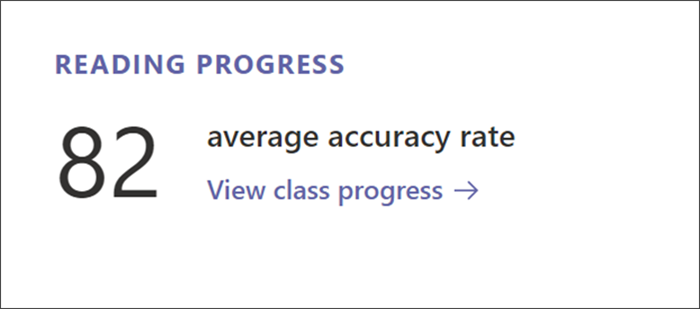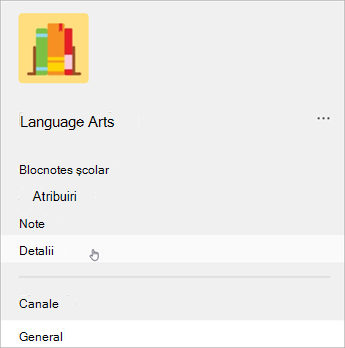Pagina de prezentare generală a clasei în fila Detalii
Applies To
Microsoft Teams pentru educațieExplorare
Fiecare echipă de clasă are propria sa pagină de prezentare generală a clasei. Selectați fila Detalii din oricare dintre clasele dvs. pentru a intra în tabloul de bord de prezentare generală.
Notă: Intervalele de timp implicite bazate pe nivelul de activitate sunt afișate pe pagina de prezentare generală a clasei. Pentru a ajusta intervalul de timp, selectați orice punct de date pentru a detalia în continuare și pentru a accesa filtrarea suplimentară.
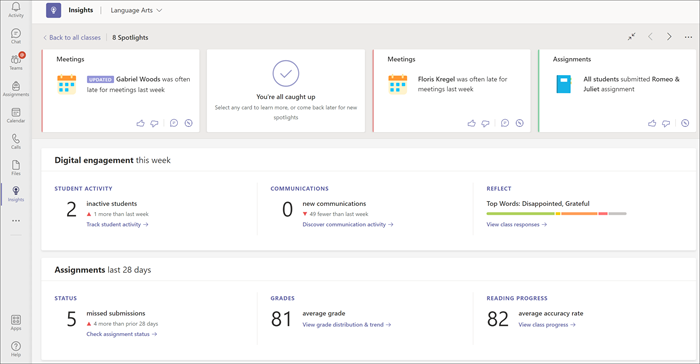
Activitatea cursanților
Vedeți care cursanți au fost activi și când, selectând Urmăriți activitatea cursanților. Utilizați filtrele pentru a identifica când sunt cursanții cei mai sau mai puțin activi. Detaliați pentru a vedea care cursanți au fost inactivi.

Activitate de comunicare
Numărul de postări, răspunsuri și reacții în cadrul unui interval de timp.Detaliați pentru a vedea activitatea pentru fiecare cursant și canal.

Reflect
Atunci când utilizați Reflect pentru a controla cursanții, o prezentare generală a răspunsurilor lor este afișată aici.
Selectați Vedeți răspunsurile la cursuri pentru a vedea cum au răspuns cursanții la un nivel individual.
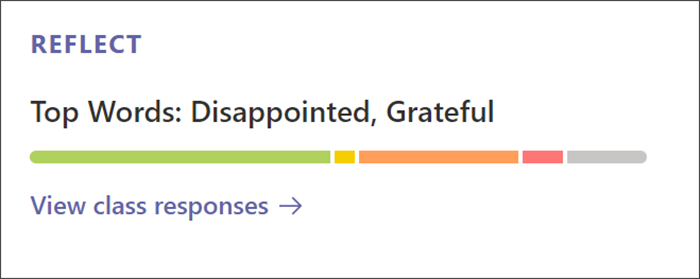
Desktop
Elementele în prim plan scot la lumină fragmentele ușor de digerat ale datelor clasei dvs. Rămâne la latitudinea dvs. să le utilizați ca actualizare rapidă sau ca motiv pentru a investiga în continuare. În plus, Detalii caută date noi de fiecare dată când deschideți prezentarea generală a clasei pentru a reflecta cele mai recente tendințe cu privire la activitatea clasei.
Aflați cum să citiți Elementele în prim plan, inclusiv codificarea culorilor și semnificațiile etichetelor:
|
Etichetă nouă: Element în prim plan pe care nu l-ați citit încă |
|
|
Etichetă actualizată: un Element în prim plan cu date noi |
|
|
Element în prim plan roșu: o eventuală problemă care poate necesita atenția dvs. |
|
|
Element în prim plan galben: o tendință sau o observație interesantă |
|
|
Element în prim plan verde: vești bune, tendințe pozitive și succese pentru cursanții dvs. |
|
|
Numărul de cursanți: treceți cu mouse-ul peste textul aldin care afișează un număr de cursanți pentru a vedea nume individuale. |
|
|
Busolă: Selectați busola |
După ce a fost vizualizată o fișă Element în prim plan, aceasta se mută la sfârșitul vizualizării. Fișele sunt eliminate pe măsură ce datele sunt actualizate cu activitate nouă.
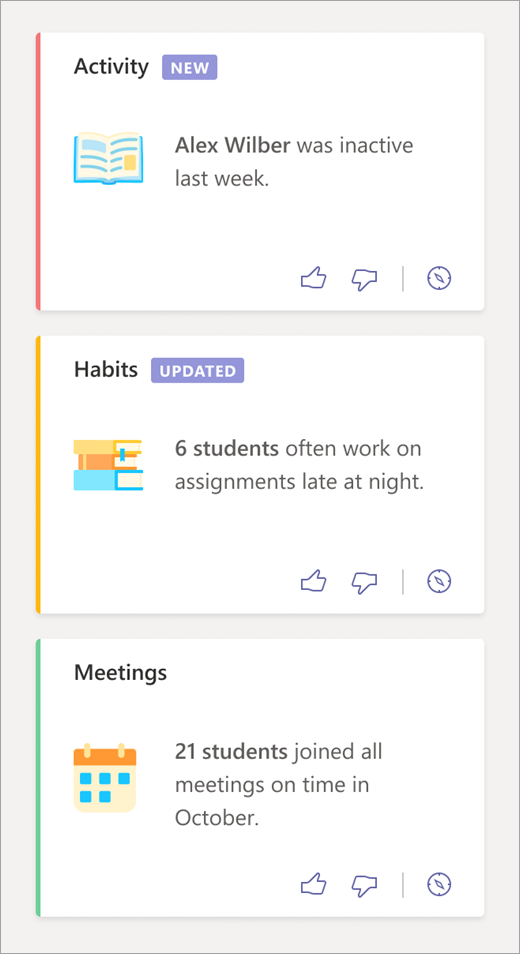
Dispozitiv mobil
Pe dispozitivul mobil, veți vedea Elementele în prim plan imediat după ce selectați o clasă.
-
Navigați la Detalii clasă din aplicația mobilă Teams.
-
Selectați echipa de clasă pentru care doriți să verificați detalii. Prima vizualizare a datelor clasei respective va fi o serie de Elemente în prim plan.
Notă: Elementele în prim plan pe care le vedeți vor reflecta volumul de date disponibil.
-
Trageți cu degetul pentru a vedea diferitele Elemente în prim plan—la dreapta pentru a vedea mai multe Elemente în prim plan, la stânga pentru a reveni la un Element în prim plan anterior.
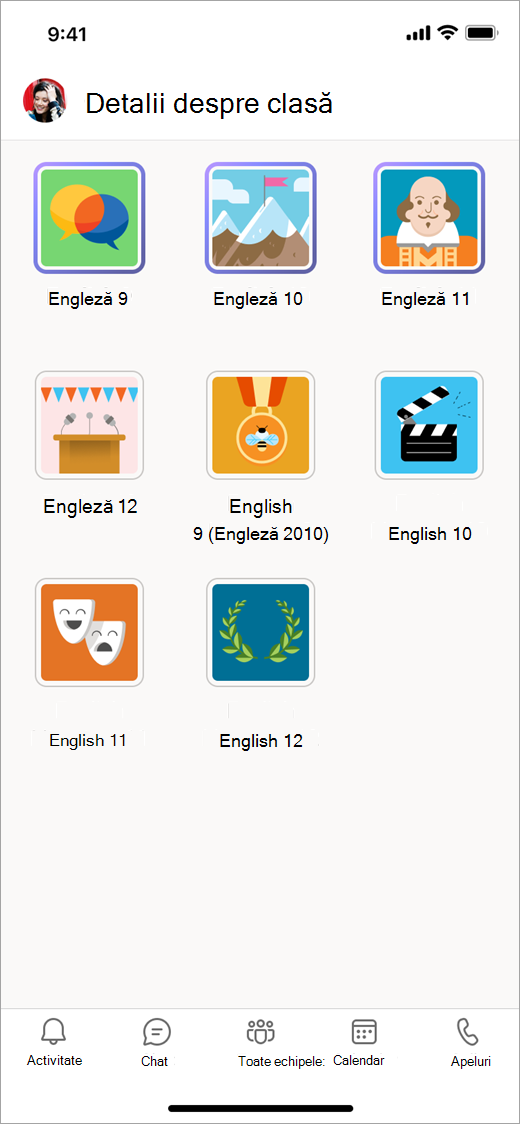
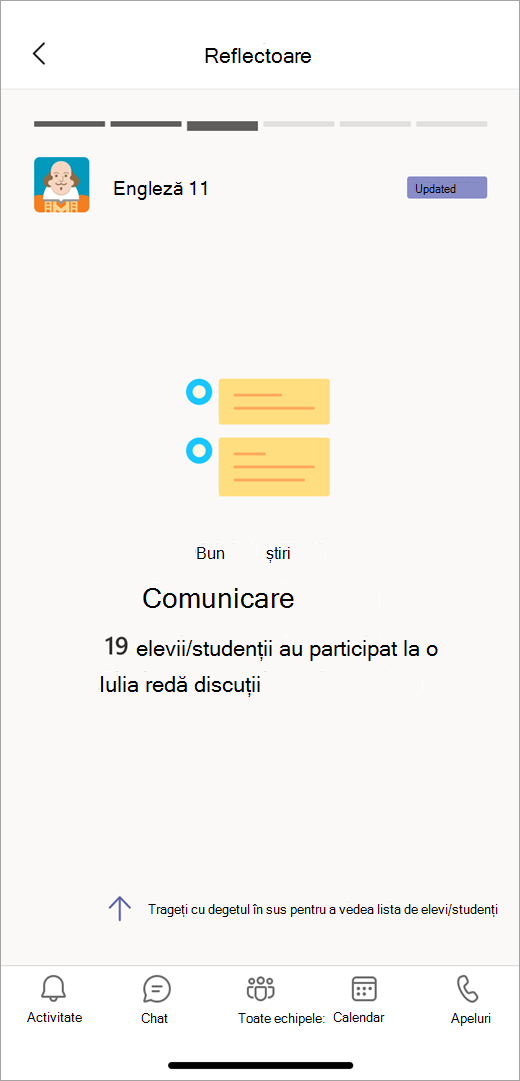
Prezentare generală a stării temelor
Acesta este numărul de predări de teme pierdute sau numărul de cursanți care nu au predat o temă care a fost scadentă în intervalul de timp. Detaliați pentru a vedea detaliile specifice ale atribuirii.

Prezentare generală a distribuției notelor și tendințelor
Media tuturor temelor cu note și returnate care au avut o dată scadentă în intervalul de timp.
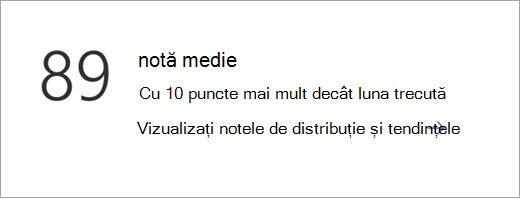
Progres la citire
Dacă creați teme pentru Progresul la citirepentru cursanți, rata medie de acuratețe pentru toți cititorii va fi afișată.
Selectați Vedeți progresul clasei pentru a vedea o defalcare a tipurilor de erori, precum și media cuvintelor pe minut, a ratei de acuratețe în timp și a cuvintelor care au fost cele mai dificile pentru clasa dvs.